Movie Maker'da video nasıl kesilir? Zor bir soru olmamalı, ancak birçok kullanıcı uygun bir film yapma yazılımı veya video kesme prosedürünü kolayca bulamayabilir. Kuşkusuz, film düzenleme aracının, bunları bazı ses kliplerine yazmak veya gereksinimlerinize göre basit bir şekilde başka bir şey yapmak için ihtiyaç duyduğunuz video ve fotoğrafları basit ve kolay bir şekilde kesebildiği evrensel olarak bilinmektedir.
Makale, video klipleri kesmek için sık kullanılan iki film yapımcısını listeler, Windows Movie Maker ve Video Converter Ultimate. Sonucu kolayca elde etmek için ayrıntılı prosedürleri de alabilirsiniz.

Movie Maker'da Video Kes
Movie Maker'da videoyu nasıl keseceğinize ilişkin olarak, önerdiğimiz ilk yöntem Window Movie Maker'ı kullanmaktır. Basit ve güçlü video yazma ve düzenleme yazılımıWindows 7, Windows 8 ve Windows 10'un en son sürümleri için tasarlanmıştır. Gerçekten de, binlerce pencere sahibinin Movie Maker'da videoyu nasıl keseceğini başarılı bir şekilde çözmesine yardımcı olan en verimli programdır. Temel özellikleri şunlardır:
Video efektlerinin yanı sıra resim yazıları ve notlar, müzik ve dublaj ekleyin
Zaman çizelgesi ayarlamaları ve otomatik video üretimi
Yeni efektler ve animasyonlar her zaman eklenebilir ve değiştirilebilir
Video kalitesini kaybetmeden video kesme
Ücretsiz bir video düzenleme aracı olarak, Windows Movie Maker, film klavyesinde videoyu birkaç basit adımda nasıl keseceğinizi anlamanıza olanak tanır. Şimdi, videoyu kolayca kesmek için aşağıdaki adımları izleyin.
1. Adım Window Movie Maker'ı çalıştırın ve video ekleyin
Her şeyden önce, bilgisayarınızda Windows Movie Maker'ı başlatın. Ardından üst bölgeyi bulun ve düzenlemek istediğiniz videoları seçmek için "Video ve Fotoğraf Ekle" seçeneğini tıklayın. Movie maker'da videoyu nasıl keseceğinizin bu adımında, açtığınız bu yazılımın bilgisayar sisteminiz için uygun olduğuna dikkat etmelisiniz.
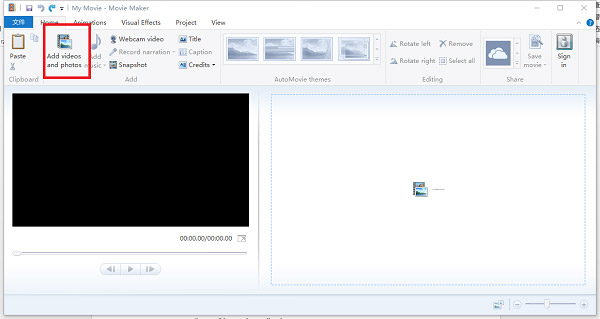
2. Adım Video klibi oynat
Video seçildikten sonra arayüzün sol tarafında ve arayüzün sağ tarafında kare kare görünüm gösterilir. Bu videoyu oynatmak için sol taraftaki "Oynat" simgesine basmanız yeterlidir.
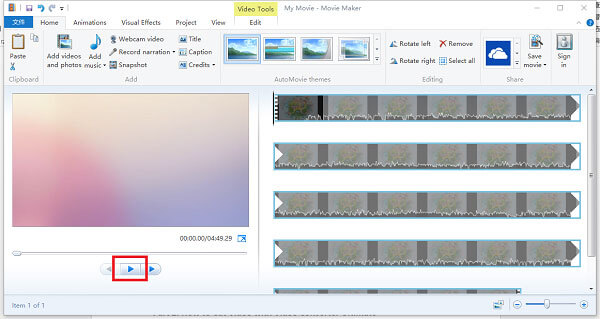
3. Adım Başlama noktası ayarla
Ve ne zaman video oynatma kesmeye başlamanız gereken noktaya gelince, video yapıcıda videoyu nasıl keseceğinize devam etmek için lütfen "Duraklat" düğmesine basın. Bundan sonra, fareyi ekranın sağ tarafında bulunan siyah dikey çizginin üzerine getirin ve ardından "Başlangıç Noktasını Ayarla" simgesini seçmek için sağ fare düğmesine tıklayın.
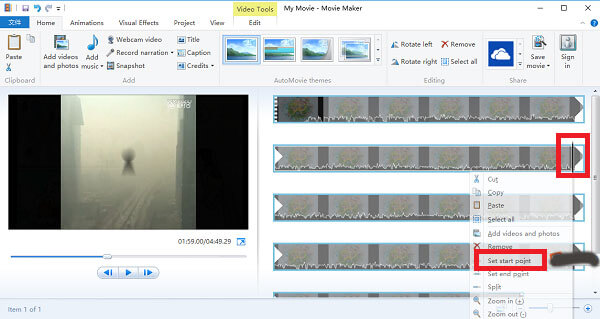
4. Adım Bitiş noktasını ayarla
Başlangıç noktasını ayarladıktan sonra, videoyu oynatmaya devam etmek için "Oynat" düğmesini tıklayın. Video kesmek istediğiniz videonun sonuna kadar oynatıldığında, 3. adımdaki işlemi tekrarlayın ve "Bitiş Noktasını Ayarla" düğmesine basın.
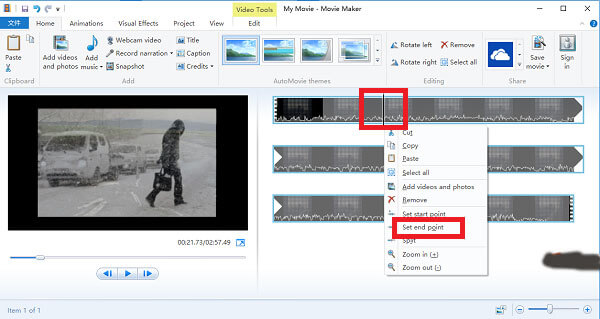
5. Adım Az önce kesdiğiniz videoyu kaydedin
Film yapımcısında videoyu kesmek için son adımdır. Klibin videosunun tamamlanıp tamamlanmadığını kontrol etmek için "Oynat" simgesine basmalısınız. Onayladıktan sonra, az önce kesmiş olduğunuz videoyu kaydetmek için "Filmleri kaydet" seçeneğini tıklayın. Bu simge arayüzün üstünde bulunur.
Aiseesoft Video Dönüştürücü Ultimate video klipleri kesmek için başka bir mükemmel film oynatıcısı olmalıdır. Bu, indirme, ayarlama, dönüştürme ve düzenleme gibi eksiksiz bir video düzenleme işlevi kümesi sağlayan nihai bir video dönüştürme aracıdır.
1. Videoyu ve hatta 4K videoları 100'den fazla biçime dönüştürün.
2. Çevrimiçi akış sitelerinden bilgisayara video indirin.
3. Video kliplere harika video efektleri ekleyin.
4. Harici altyazılar, ses parçaları ve daha fazlasını ekleyin.
5. Kesim videoları gibi temel video düzenleme işlevleri.
6. video geliştirmek ve video gürültü kaldırmak.
1. Adım Bu yazılımı indirin ve yükleyin
Her şeyden önce, resmi web sitesinden Aiseesoft Video Converter Ultimate'ı indirin ve ardından bu yazılımı PC'nize yükleyin. Bundan sonra film kâğıdındaki videoları kesmek için programı başlatın.
2. Adım Kesmeniz gereken videoyu ekleyin
Aiseesoft Video Converter Ultimate'ı açtıktan sonra. Düzenlemek istediğiniz videoyu seçmek için "Dosya ekle" simgesini tıklayabilirsiniz. Ayrıca, video klipleri kesmeniz gereken programa sürükleyip bırakabilirsiniz.

3. Adım Klip seçeneğini belirleyin
Ardından, arayüzün üst kısmındaki "Klip" seçeneğine basın. Ardından videoyu oynatmak ve durdurmak istediğiniz video klibi seçmek için "Oynat" simgesine basın. Videonun programda oynatıldığından emin olun.
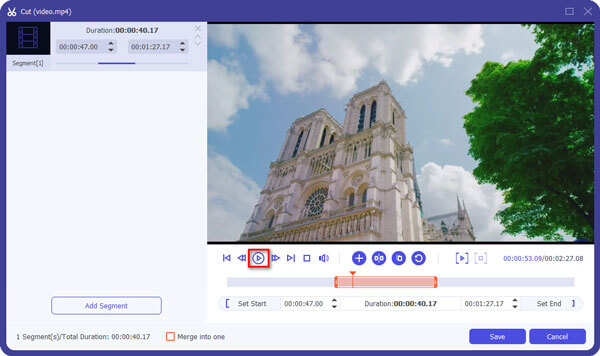
4. Adım Başlangıç noktası ve Bitiş noktası ayarla
Video, kesmek istediğiniz klibin başına oynatılırken, "Duraklat" düğmesini tıklayın ve ardından "Başlangıç noktasını ayarla" düğmesini tıklayın. Ardından, "Bitiş noktasını ayarla" düğmesini seçmek için aynı işlemi tekrarlayın ve "Tamam" seçeneğini tıklayın.
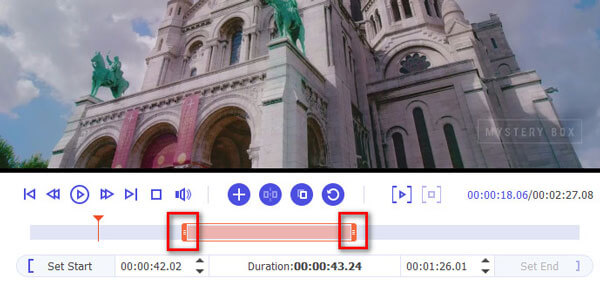
5. Adım Videoyu kaydedin
Son olarak, video klibi sağ tıklayın ve "Özellikler" düğmesini seçin. Ve sonra bir ekran belirecektir, sadece "Dışa Aktar" seçeneğine basın. Şimdi, film yapımcısında videoyu kesmeyle ilgili tüm adımlar tamamen tamamlandı ve video klip de mükemmel bir şekilde kesildi.
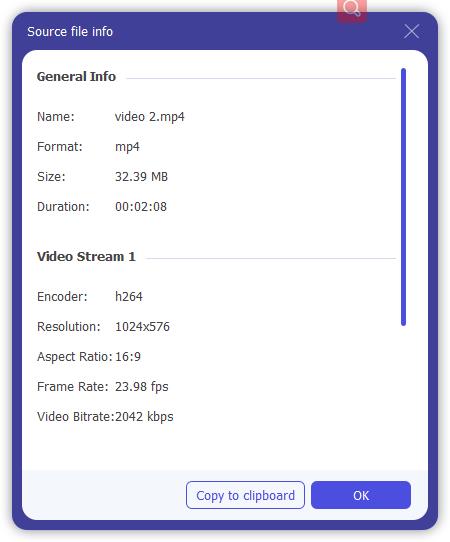
Yukarıdaki talimatlara dayanarak, Windows'ta film oluşturucuda videoyu nasıl keseceğinizi anlayabilirsiniz. Videoları kesmek istiyorsanız, sadece Window Movie Maker veya Video Converter Ultimate'ı indirip başlatın ve açıkladığımız adımlara göre çalıştırın. Tek kelimeyle, bu makalenin, ihtiyacınız olduğunda film yapımcısında videoyu nasıl keseceğinizi gerçekten kavramanıza yardımcı olabileceğini umuyoruz. Başka sorularınız veya sorunlarınız varsa, lütfen yorumlarda daha fazla bilgi bulabilirsiniz.